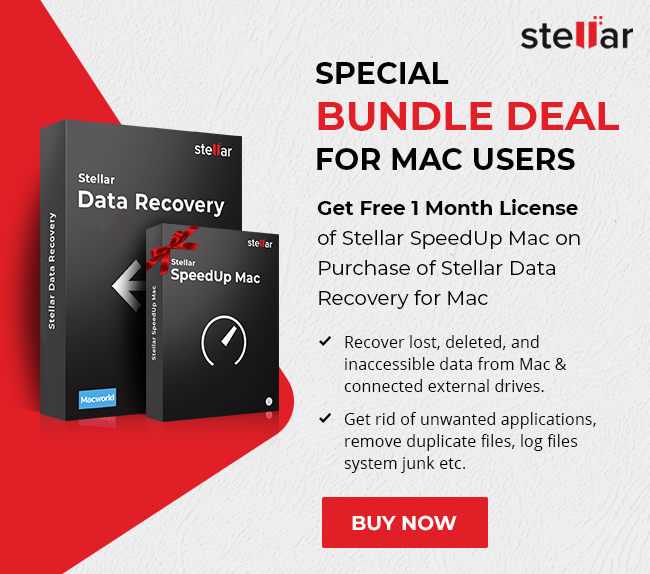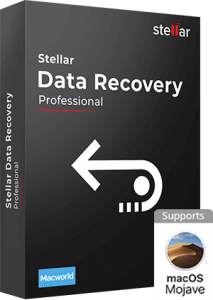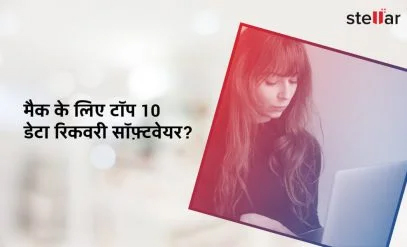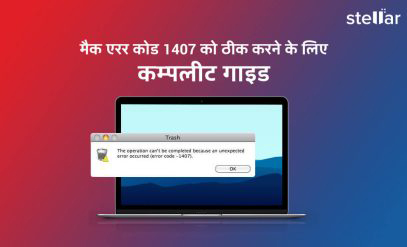| सारांश: कोई भी गूगल क्रोम से अपने सेव किये गए बुकमार्क खो सकता है। इस ब्लॉग में मैक से डिलीट हो चुके क्रोम बुकमार्क को रिकवर करने के लिए पूरी प्रक्रिया को बताया गया है। हम मैक में बुकमार्क खोने से बचने के लिए कुछ टिप्स पर भी चर्चा करेंगे।
गूगल क्रोम में बुकमार्क बनाना महत्वपूर्ण लिंक को एक्सेस करने का एक स्मार्ट तरीका है। ऐसा करने से जरुरत पड़ने पर सेव किये गए लिंक पर जाने के लिए यह यूजर की मदद करता है। मैक यूजर बुकमार्क फोल्डर में इन लिंक को सेव कर सकते है और व्यवस्थित कर सकते हैं। लेकिन, अगर आपने मैक पर क्रोम बुकमार्क खो दिए हैं तो क्या होगा? यह एक्सीडेंटल डिलीशन या सिंक्रनाइज़ेशन फेलियर के कारण हो सकता है। मैक पर क्रोम से बुकमार्क को रिकवर करने के लिए Stellar Data Recovery for Mac का उपयोग करें। मैक के लिए डेमो वर्जन डाउनलोड करें। |
|---|
Click here to read this post in English
मैक से डिलीट क्रोम बुकमार्क को कैसे रिकवर करें?
डिलीटेड क्रोम बुकमार्क को रिकवर करने के तरीके बताने वाली बहुत सारी गाइड उपलब्ध हैं।
डेटा बैकअप और रिकवरी के लिए, मैक सिस्टम में टाइम मशीन बैकअप सॉफ्टवेयर होता है। यह आपके सिस्टम पर मौजूद क्रोम बुकमार्क सहित डेटा का बैकअप बनाता है। आप निचे दिए गए पाथ को फॉलो करके क्रोम बुकमार्क का पता लगा सकते हैं:
| Macintosh HD > user > Library > Application Support > Google > Chrome > Default > Bookmarks and Bookmarks.bak |
|---|
Bookmarks.bak फाइल गूगल क्रोम बुकमार्क की बैकअप फाइल है, जिसे टाइम मशीन ऐप द्वारा बनाया गया है। इस बैकअप फाइल का उपयोग करके मैक पर क्रोम बुकमार्क को रिकवर करने के लिए, इन चरणों का पालन करें:
- फाइंडर पर क्लिक करें और इस पाथ को फॉलो करें:
| Macintosh HD > Users > Username Library > Application Support > Google > Chrome > Default |
|---|
- डिफॉल्ट फोल्डर खोलें, दो फाइलों का पता लगाएं – Bookmarks and Bookmarks.bak.
- अब बुकमार्क फाइल को कॉपी करें, इसका नाम बदलें, और इसे किसी अन्य स्थान पर सेव करें। डिफॉल्ट फोल्डर पर वापस जाएं और ओरिजिनल बुकमार्क फ़ाइल को हटा दें। ओरिजिनल फ़ाइल को हटाने का उद्देश्य यह है कि आप Bookmarks.bak फ़ाइल को नई बुकमार्क फ़ाइल के रूप में उपयोग करेंगे।
- अब आपको Bookmarks.bak का नाम बदलकर Bookmarks करना होगा। जब आप एक्सटेंशन को हटा देते हैं, तो बैकअप फ़ाइल नई बुकमार्क फ़ाइल बन जाएगी। यह मैक में डिलीटेड क्रोम बुकमार्क को रिकवर करेगा।
- फाइंडर को बंद कर दें। गूगल क्रोम को रीस्टार्ट करें और देखें कि सभी बुकमार्क अपनी जगह पर हैं या नहीं।
डिलीटेड क्रोम बुकमार्क को रिकवर करने के लिए सही समाधान – मैक के लिए स्टेलर डेटा रिकवरी सॉफ्टवेयर
कभी-कभी, टाइम मशीन मेथड मैक पर क्रोम बुकमार्क को रिकवर करने में आपकी मदद नहीं करता है। Bookmarks और Bookmarks.bak फाइलें मौजूद नहीं होती हैं या आप उन्हें ढूँढ नहीं पाते हैं। फिर खोए हुए क्रोम बुकमार्क को रिकवर करने का क्या उपाय है? मैक के लिए स्टेलर डेटा रिकवरी ही सोल्युशन है। Mac Sierra और अन्य मैक ओएस वर्जन में डिलीट क्रोम बुकमार्क को रिकवर करने के लिए स्टेलर डेटा रिकवरी सॉफ्टवेयर का उपयोग करें।
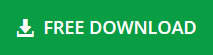
स्टेलर सॉफ्टवेयर डाउनलोड करने के बाद मैक में क्रोम बुकमार्क को रिकवर करने के लिए नीचे दिए गए चरणों का पालन करें।
- स्टेलर डेटा रिकवरी सॉफ़्टवेयर लॉन्च करें और what to recover को सेलेक्ट करें।
- अगले स्टेप में, उस स्टोरेज स्थान का चयन करें जिसे आप स्कैन करना चाहते हैं। आप हर एक डेटा को रिकवर करने के लिए डीप स्कैन को भी इनेबल कर सकते हैं। प्रक्रिया आरंभ करने के लिए स्कैन पर क्लिक करें।
- एक बार प्रक्रिया पूरी होने के बाद, सॉफ्टवेयर लेफ्ट पैन पर रिकवर करने योग्य बुकमार्क दिखाता है। आप स्क्रॉल करके और उन पर क्लिक करके केवल फ़ाइलों और फ़ोल्डरों को नेविगेट कर सकते हैं। हटाई गई फ़ाइलों की जांच करने के लिए, डिलीटेड लिस्ट पर क्लिक करें।
- उन बुकमार्क फ़ाइलों का चयन करें जिन्हें आप रिकवर करना चाहते हैं। सिलेक्शन पूरा हो जाने के बाद, आपको रिकवर ऑप्शन पर क्लिक करना होगा।
- एक पॉप-अप विंडो दिखाई देती है, जो आपको उस स्थान का चयन करने के लिए कहती है जहाँ आप बुकमार्क फ़ाइल को सेव करना चाहते हैं। इस पाथ को फॉलो करें:
| Macintosh HD > Users > Username Library > Application Support > Google > Chrome > Default |
|---|
- मैक में क्रोम बुकमार्क को रिकवर करने के लिए डिफॉल्ट फोल्डर में बुकमार्क फ़ाइल सेव करें।
बुकमार्क को फिर से खोने से कैसे रोकें?
क्रोम बुकमार्क को डिलीट होने से रोकने के लिए सावधानी बरतना सबसे अच्छा तरीका है। इन उपायों का पालन करें:
- अपने गूगल एकाउंट से लॉग इन करें और सिंक चालू करें। यह आपके सभी डिवाइस में क्रोम बुकमार्क को सिंक्रनाइज़ कर देगा। जब आप उसी गूगल एकाउंट का उपयोग करके किसी अन्य डिवाइस पर क्रोम एक्सेस करते हैं, तो बुकमार्क सहित सब कुछ सिंक्रनाइज़ हो जाएगा। आप सेटिंग मेनू से सिंक सेटिंग को मैनेज कर सकते हैं। इसे गूगल क्रोम के टॉप राइट कार्नर से एक्सेस किया जा सकता है।
- डिलीटेड डेटा का बैकअप बनाने के लिए टाइम मशीन बैकअप टूल का उपयोग करें। जब आप बुकमार्क को डिलीट कर देंगे, तो ये टाइम मशीन में सुरक्षित होंगे। इसलिए हर समय टाइम मशीन चालू रखने की सलाह दी जाती है।
निष्कर्ष:
मैक पर क्रोम बुकमार्क रिकवर करना एक आसान काम है। डिलीटेड बुकमार्क को रिकवर करते समय आपको किसी भी जटिलता का सामना नहीं करना पड़ेगा। लेकिन, यदि आप बुकमार्क का पता नहीं लगा सकते हैं, तो मैक के लिए स्टेलर डेटा रिकवरी सॉफ्टवेयर का उपयोग करें। सॉफ्टवेयर मैक में डिलीटेड क्रोम बुकमार्क को रिकवर करने में आपकी सहायता करेगा। निम्नलिखित विशेषताएं मैक के लिए डेटा स्टेलर रिकवरी को एक आदर्श टूल बनाती हैं:
- सभी प्रकार के मैक स्टोरेज डिवाइस के साथ काम करता है।
- असीमित फ़ाइल प्रकारों को रिकवर करने में सक्षम, यहां तक कि ट्रैश किए गए फ़ाइलों को भी रिकवर करता है।
- क्विक स्कैन और डीप स्कैन का कोम्बिनेशन डेटा के हर बिट को रिकवर करता है।
- एक्सीडेंटल डिलीशन, मालवेयर अटैक, करप्ट हार्ड डिस्क, करप्ट टाइम मशीन बैकअप, फिजिकल डैमेज हार्ड डिस्क, आदि स्थितियों में प्रभावी।
- इसके अलावा, स्मार्ट ड्राइव मॉनिटर फीचर भी शामिल है।
- स्कैन डिस्क फीचर bad sector की पहचान करता है। और, क्लोन डिस्क फीचर प्रभावित हार्ड ड्राइव की replica बनाता है।
डिलीटेड क्रोम बुकमार्क को रिकवर करने के लिए आपको मैक के लिए स्टेलर डेटा रिकवरी के अलावा और कुछ नहीं देखना होगा।